文件同步软件哪个好用又简单-傲梅轻松备份!
Windows中简单且好用的同步文件软件—傲梅轻松备份可以帮到你轻松创建文件同步,还可以设置自动同步任务,快来了解一下吧!
Windows文件同步是一项关键操作,旨在保持多个设备或存储位置之间的数据一致性。其核心目的在于通过自动或手动的方式,实现文件和文件夹的复制、更新与同步,以维护数据的完整性和可用性。在家庭办公、企业环境或跨平台操作中,文件同步能够有效预防数据丢失和版本冲突等问题。在Windows系统中,用户可以利用内置工具(如文件历史记录、备份与还原)及第三方软件,轻松实现定期备份、实时同步和云共享等功能,以满足多样化的文件管理需求。
Windows文件同步的重要性体现在确保数据在不同设备或位置之间的一致性和可靠性。以下是其主要意义:
数据备份与保护:文件同步可以自动将重要文件备份到其他位置(如外部硬盘或云存储),确保即使原文件遭到丢失或损坏,备份副本仍可恢复,从而降低数据丢失的风险。
提升工作效率:对于需要在不同设备间访问相同文件的用户(如在办公与家庭电脑之间),文件同步能够确保所有设备上都能访问最新版本,避免版本控制问题。
便捷的文件共享:文件同步简化了与同事、朋友或团队成员的文件共享流程。通过同步功能,可以自动更新共享位置的文件夹内容,确保所有参与者都能访问到最新文件。
跨设备一致性:在使用多种设备(如桌面、笔记本和平板电脑)时,文件同步确保所有设备上的文件保持一致,方便用户在不同设备间工作。
管理的简化:通过自动化文件同步,可以减少手动操作的需要,降低在文件传输过程中出现错误的风险。设置定期同步任务后,用户不仅节省了时间,也避免了重复劳动。
综上所述,文件同步在现代生活和工作中扮演着不可或缺的角色,尤其在需要数据备份、文件共享及跨设备访问的场景中,它为用户提供了便捷和安全的解决方案。
自动同步文件夹对于频繁共享文件的用户至关重要。那么,如何在Windows环境中高效地实现文件夹同步呢?尽管市面上有多款适用于Windows的同步工具,例如SyncToy,但该工具在某些情况下可能会出现不同步的问题,甚至导致其他同步故障。
因此,推荐使用一款更为高效的文件同步软件——傲梅轻松备份。该软件支持多个Windows版本,包括Windows XP、Vista、7、8、8.1、10(32位和64位)以及Windows 11。傲梅轻松备份因其简洁的用户界面、强大的功能和卓越的性能而备受用户赞誉。此款同步工具具备以下优势:
现在,您可以访问下载页面,或点击下方按钮获取傲梅轻松备份并体验其强大功能。
在Windows 11/10系统中,定期自动同步文件夹到目标位置(如OneDrive或其他云服务)非常重要。以下是具体操作步骤:
步骤1. 打开傲梅轻松备份软件,在主页选择“同步” > “基本同步”。
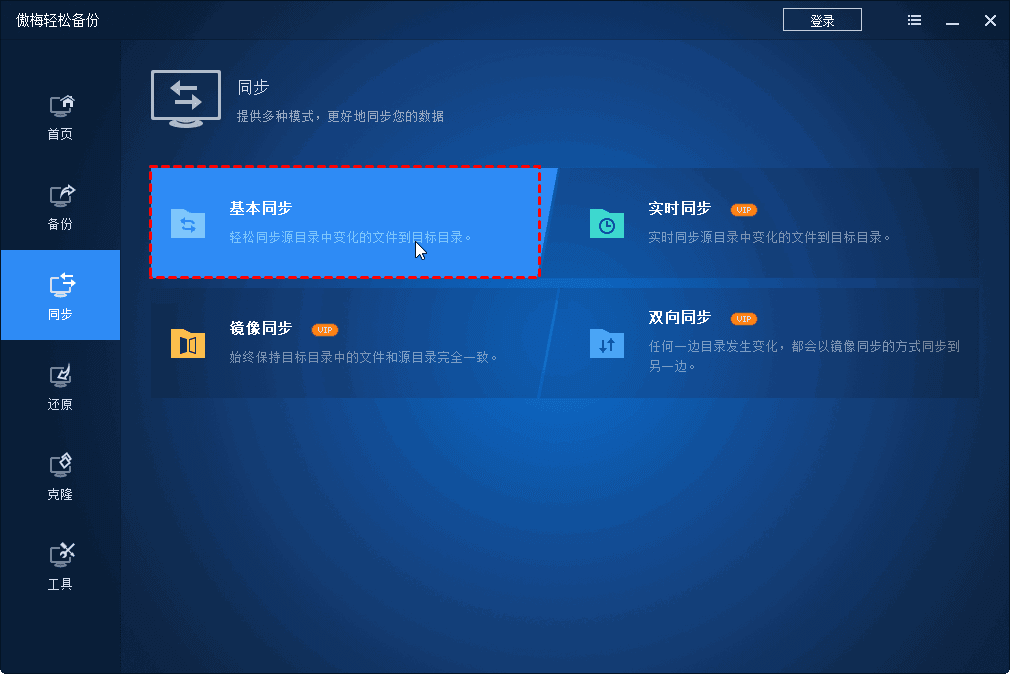
步骤2. 点击“+添加目录”,选择需要同步的文件夹。您可以根据需要更改任务名称,以便于管理。

步骤3. 点击三角形图标,选择文件夹的目标位置,以确定文件夹和文件的保存路径。
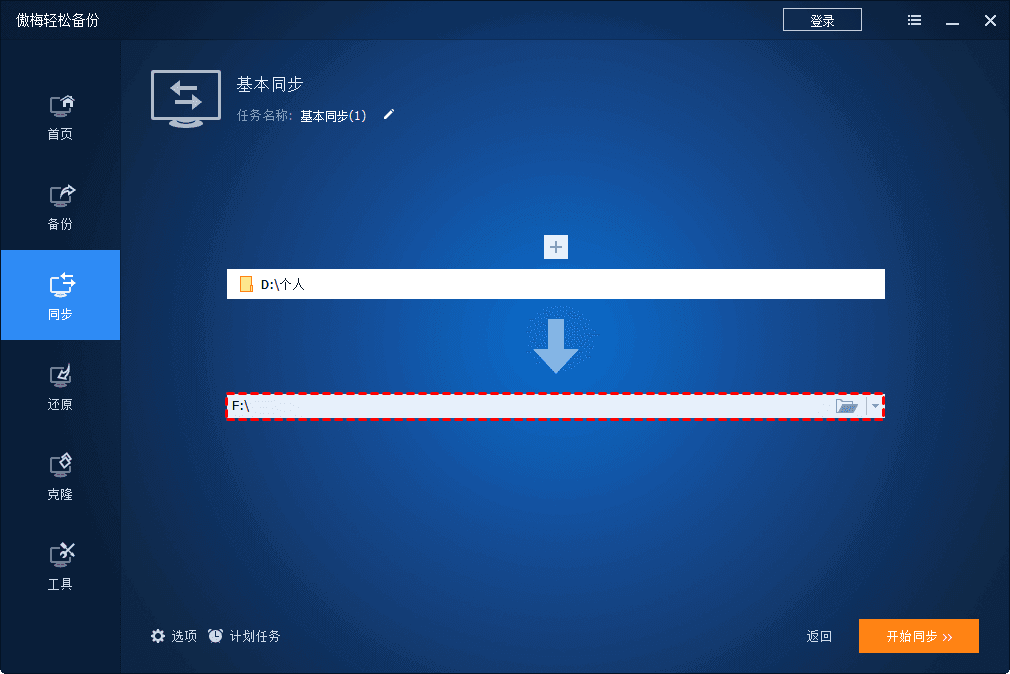
★提示:您可以选择将同步的文件夹保存到本地硬盘、外置硬盘、NAS设备或USB驱动器等位置。
步骤4. 勾选“计划任务”,切换到“常规”选项卡,设置同步时间间隔(如每天、每周、每月等)。
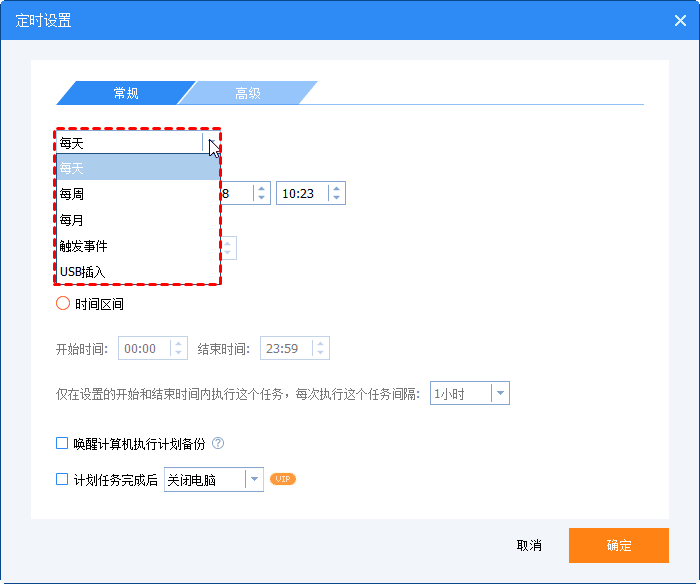
步骤5. 点击“开始同步”来启动同步任务。

完成同步后,文件夹中的所有文件将被传输到指定的目标位置。上述步骤适用于Windows 7/8/8.1/11等操作系统。
如果您希望在文件夹内容发生变化时立即进行同步,可以尝试实时同步功能。此功能需要VIP版本。操作步骤如下:
步骤1. 打开傲梅轻松备份,在“同步”选项卡下选择“实时同步”。
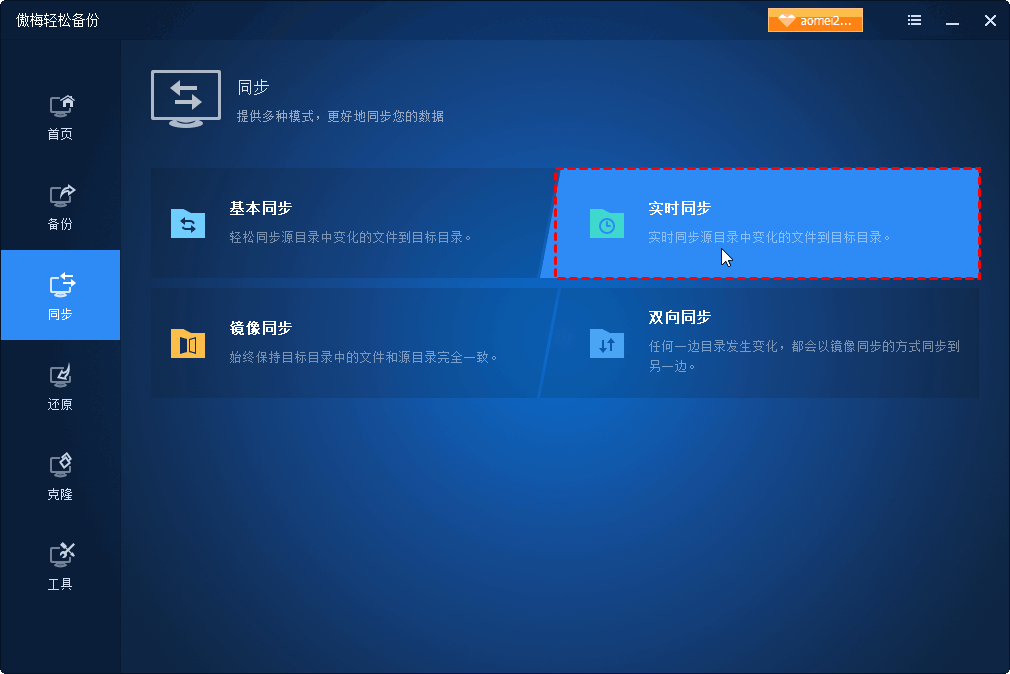
步骤2. 添加需要实时同步的文件夹,并选择目标位置。
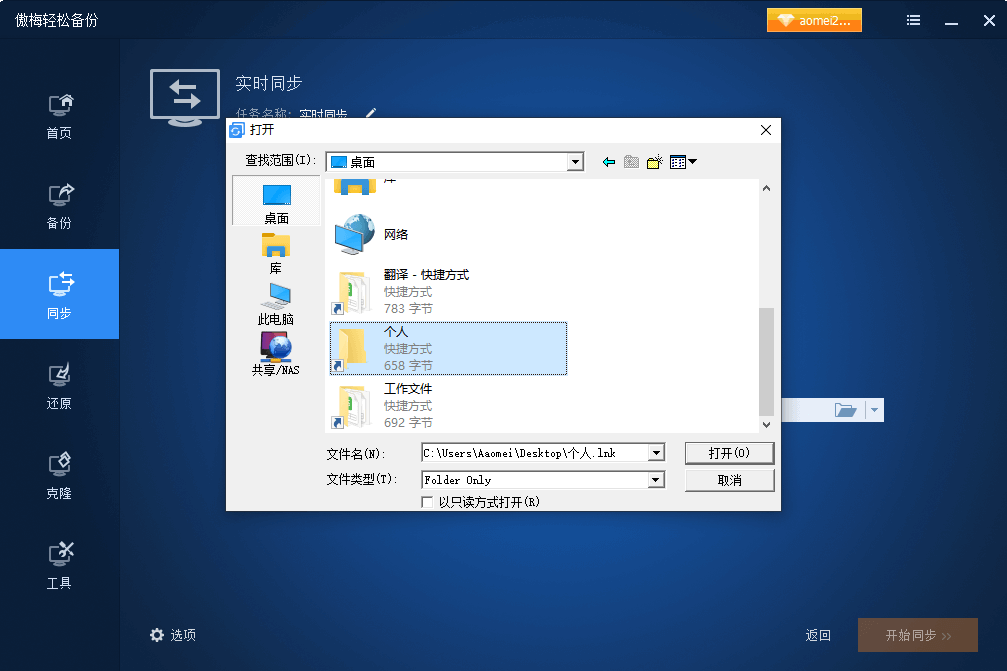
步骤3. 设置实时同步任务完成后,傲梅轻松备份会在后台监控指定文件夹,确保任何变动都会即时反映到目标位置。
通过使用傲梅轻松备份,用户可以轻松实现Windows文件的同步与备份,无论是定期的任务还是实时的监控。这样的解决方案不仅能提高工作效率,还能确保文件的安全性与完整性。